![]()
Lorsque vous ajustez l'éclairage, la géométrie, la caméra ou les matériaux, ActiveShade met à jour le rendu de manière interactive. Vous pouvez utiliser ActiveShade directement dans une fenêtre ou dans une fenêtre flottante distincte.
Certains rendus ne prennent pas en charge certaines modifications de scènes réalisées dans ActiveShade. Si une modification ne s'affiche pas, essayez de redémarrer ActiveShade.
- .
Choisissez le mode ActiveShade en utilisant l'icône déroulante Production de rendu ou la boîte de dialogue Configuration rendu  liste déroulante Cible. Choisissez le Rendu ActiveShade à l'aide de la boîte de dialogue Configuration rendu
liste déroulante Cible. Choisissez le Rendu ActiveShade à l'aide de la boîte de dialogue Configuration rendu  liste déroulante Rendu ou boîte de dialogue Configuration rendu
liste déroulante Rendu ou boîte de dialogue Configuration rendu  groupe de fonctions Commun
groupe de fonctions Commun  groupe de fonctions Affecter rendu.
groupe de fonctions Affecter rendu.
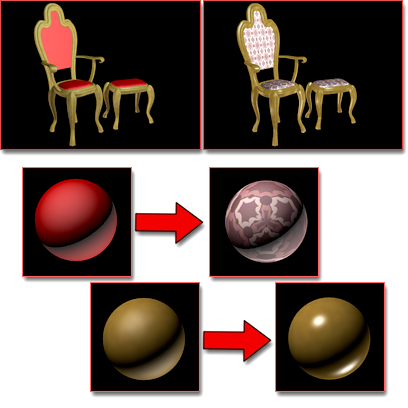
Aperçu Rendu interactif des modifications apportées au matériau
En haut à gauche : avant la mise à jour
En haut à droite : après la modification du matériau de tissu en un matériau mappé et l'augmentation des reflets sur le matériau du bois
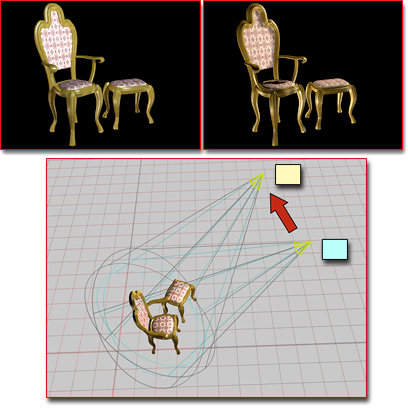
Aperçu Rendu interactif des modifications apportées à l'éclairage
En haut à gauche : avant le déplacement d'une lumière dans une fenêtre
En haut à droite : après le déplacement de la lumière
Commandes Rendu interactif
Lorsque vous cliquez avec le bouton droit sur une fenêtre ActiveShade, le menu Quadr. affiche un menu ActiveShade qui inclut plusieurs commandes ActiveShade. Cependant, le menu Quadr. ActiveShade n'est pas pris en charge dans la fenêtre.